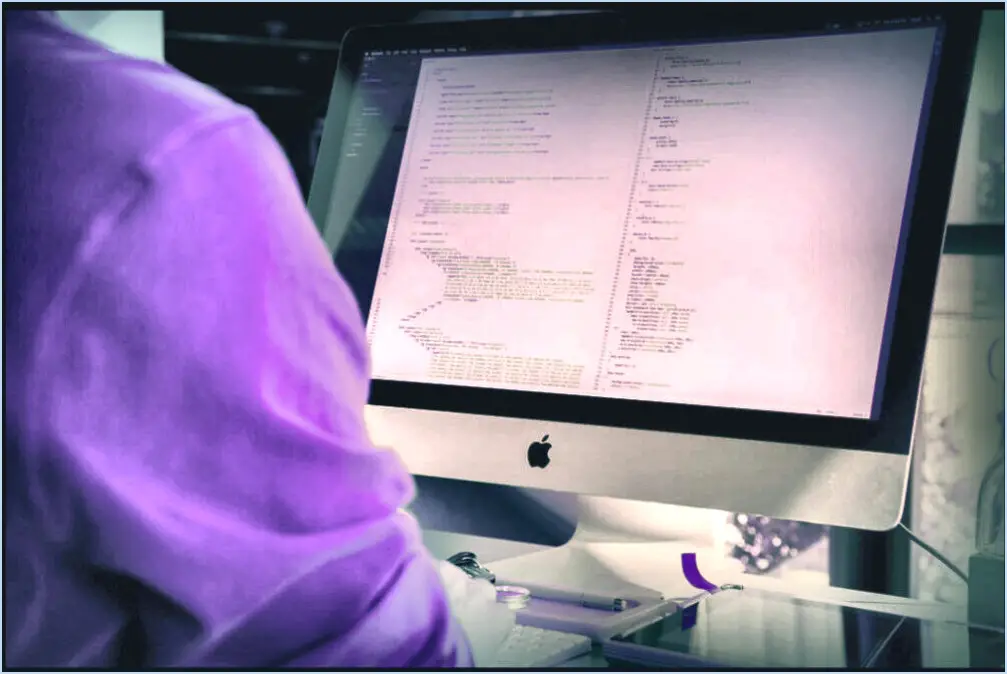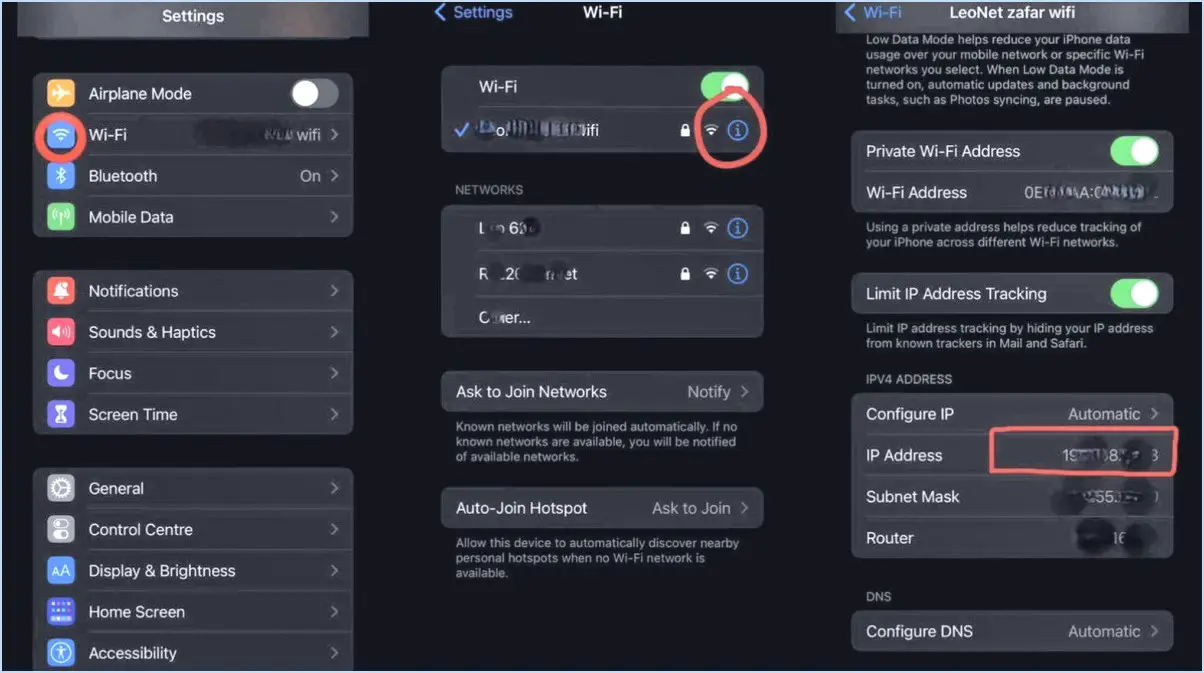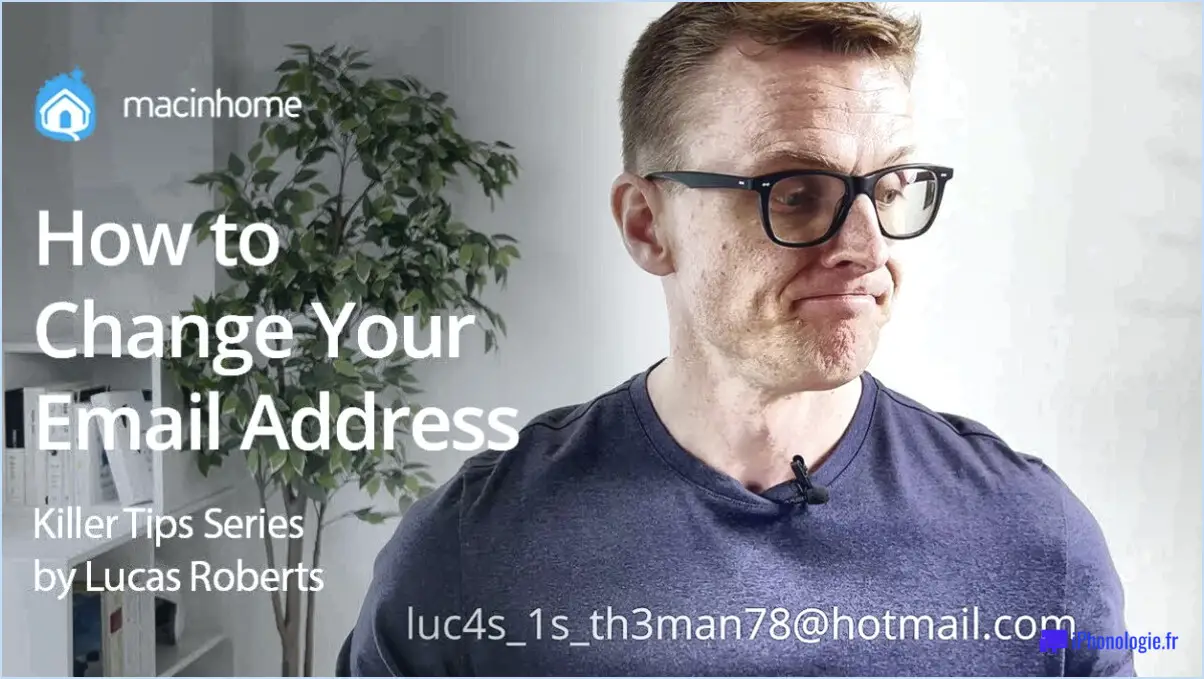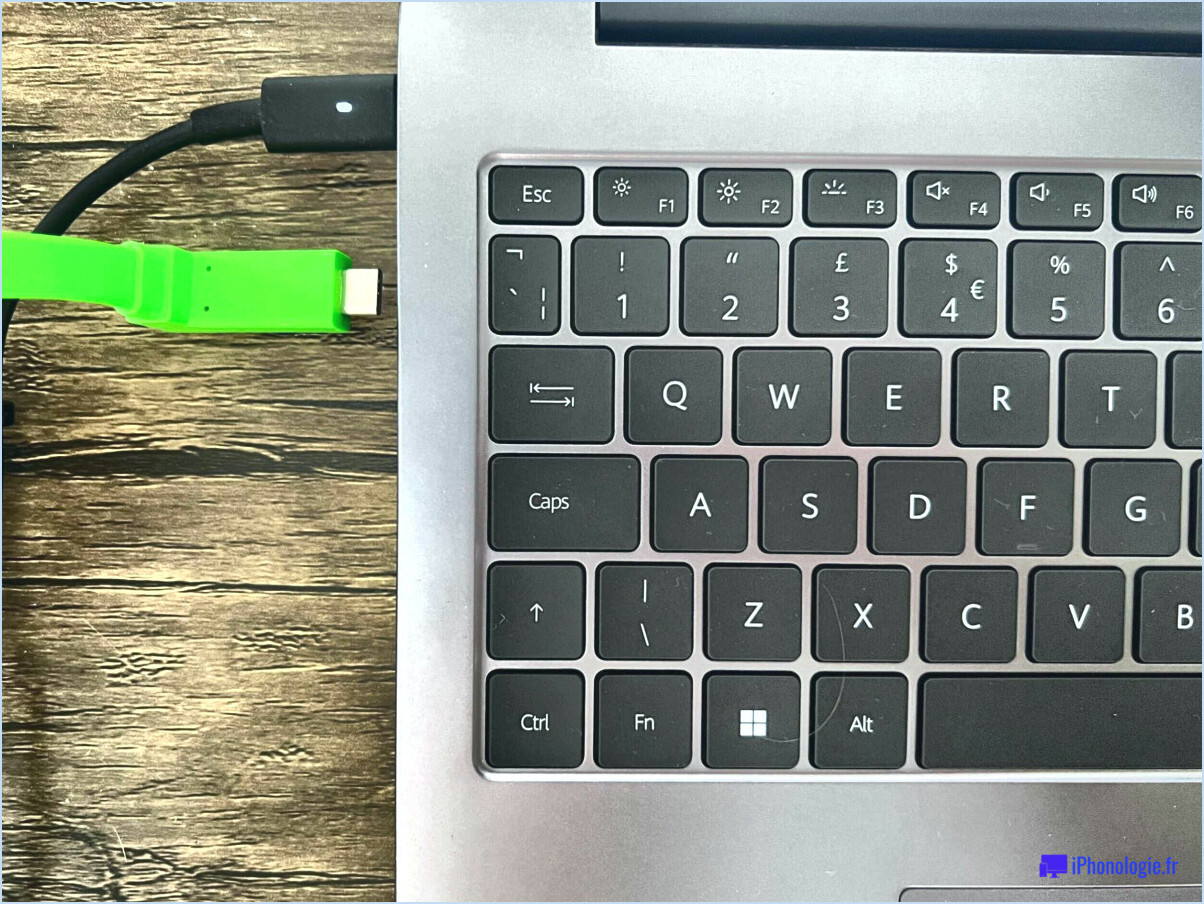Pourquoi youtube ne fonctionne pas sur samsung tv?
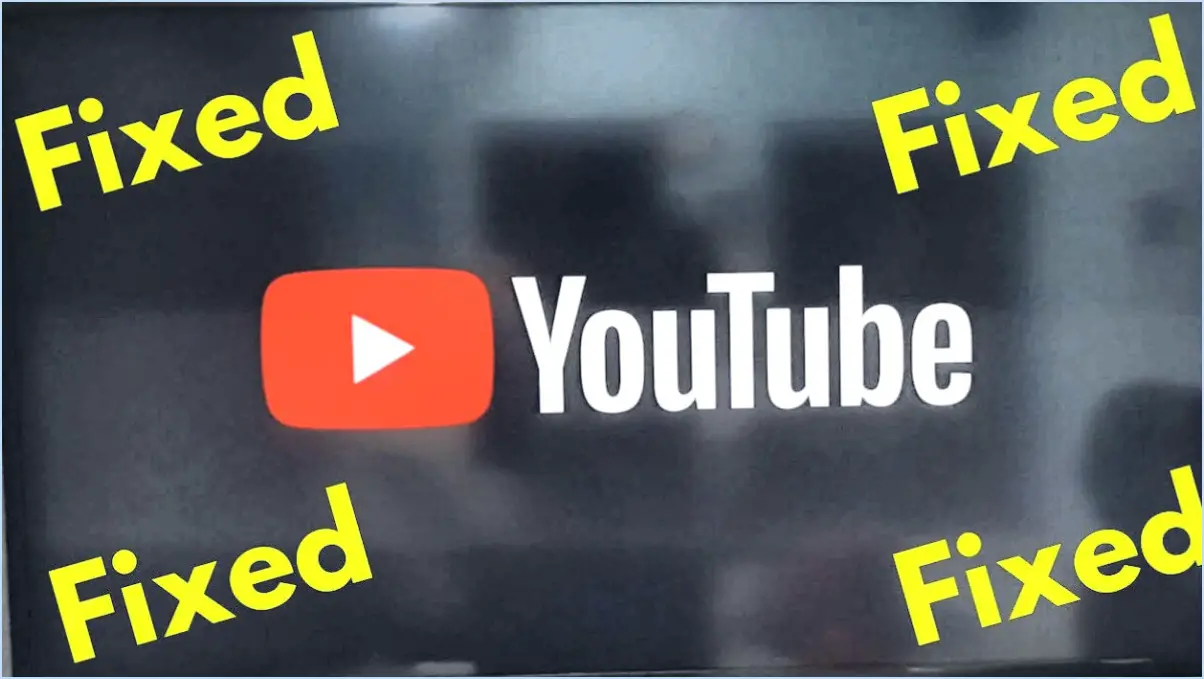
Si YouTube ne fonctionne pas sur votre Samsung TV, il peut y avoir plusieurs raisons à ce problème. Tout d'abord, il est possible que votre Samsung TV ne soit pas compatible avec l'application YouTube. La compatibilité entre les appareils et les applications peut parfois constituer un obstacle, entraînant des erreurs inattendues.
Un autre facteur à prendre en compte est l'état de la version de votre application YouTube. Un obsolète de YouTube peut être à l'origine du problème. Les applications évoluent au fil du temps pour offrir de meilleures performances, de meilleures fonctionnalités et des corrections de bogues. Si votre application YouTube utilise une version plus ancienne, il se peut qu'elle ne soit pas bien synchronisée avec votre téléviseur, ce qui entraîne des problèmes de fonctionnement.
En outre, la visibilité de l'application YouTube sur votre Samsung TV peut jouer un rôle. Dans certains cas, votre téléviseur n'est pas en mesure de détecter l'application, ce qui l'empêche de fonctionner correctement. Cela peut être dû à des problèmes techniques, à des problèmes de réseau ou à des problèmes de compatibilité entre le logiciel du téléviseur et la plateforme YouTube.
Pour résoudre ces problèmes et faire fonctionner YouTube sur votre Samsung TV, vous pouvez suivre les étapes suivantes :
- Vérifiez la compatibilité : Vérifiez si votre modèle de téléviseur Samsung est compatible avec l'application YouTube. Visitez le site Web de Samsung ou consultez le manuel de votre téléviseur pour obtenir une liste des applications prises en charge.
- Mettez à jour l'application : Rendez-vous dans la boutique d'applications du téléviseur ou sur la plateforme où vous téléchargez des applications. Recherchez l'application YouTube et vérifiez si une mise à jour est disponible. Si c'est le cas, installez la dernière version pour assurer une meilleure compatibilité.
- Actualisez la connexion : Parfois, l'actualisation de la connexion peut résoudre le problème. Déconnectez votre téléviseur d'Internet, attendez une minute ou deux, puis reconnectez-vous. Cela peut aider à résoudre les problèmes liés au réseau.
- Redémarrez le téléviseur : Redémarrez votre téléviseur en l'éteignant, en le débranchant de la source d'alimentation, en attendant une minute, puis en le rebranchant. Allumez le téléviseur et vérifiez si YouTube fonctionne.
- Réinitialisez les préférences de l'application : Si la visibilité de YouTube est en cause, vous pouvez réinitialiser les préférences de l'application sur votre téléviseur. Allez dans les paramètres, naviguez jusqu'à la section applications ou apps, et cherchez YouTube. La réinitialisation des préférences de l'application permet souvent de résoudre les problèmes liés à l'application.
En suivant ces étapes, vous augmentez vos chances de résoudre le problème "YouTube ne fonctionne pas sur Samsung TV". N'oubliez pas que la technologie peut parfois être imprévisible, c'est pourquoi la patience et une approche systématique peuvent vous aider à résoudre le problème et à trouver une solution.
Comment réinitialiser YouTube sur ma Smart TV de Samsung?
Pour réinitialiser YouTube sur votre Samsung Smart TV, suivez les étapes suivantes :
- Naviguez vers Paramètres : Allez dans le menu principal de votre Samsung Smart TV et trouvez l'option "Paramètres".
- Sélectionnez Réinitialiser les paramètres : Dans le menu Paramètres, recherchez et sélectionnez l'option "Réinitialiser les paramètres".
- Choisissez YouTube : Recherchez YouTube dans la liste des applications et services qui s'affiche à l'écran.
- Confirmez la réinitialisation : Sélectionnez YouTube et confirmez votre intention de le réinitialiser. Cette action ramènera l'application à ses paramètres par défaut.
- Redémarrer le téléviseur : Une fois la réinitialisation terminée, quittez le menu des paramètres et redémarrez votre Samsung Smart TV.
Veuillez noter que ce processus effacera tous les paramètres personnalisés ou les préférences que vous avez configurés dans l'application YouTube. Veillez à vous reconnecter si nécessaire.
Pourquoi mon application YouTube ne s'ouvre-t-elle pas?
Si votre application YouTube ne s'ouvre pas, plusieurs facteurs peuvent être à l'origine du problème :
- Application obsolète: Assurez-vous que votre application est à jour. Mettez-la à jour via votre magasin d'applications.
- Installation corrompue: Essayez de supprimer et de réinstaller l'application pour résoudre les problèmes d'installation.
- Compatibilité des appareils: Confirmez que votre appareil répond aux exigences de l'application.
- Connexion au réseau: Vérifiez que la connexion internet est stable.
- Cache et données: Effacer le cache ou les données de l'app dans les paramètres de l'app.
- Problèmes de compte: Consultez le guide de dépannage de YouTube pour les problèmes liés au compte.
N'oubliez pas de suivre les étapes suivantes pour résoudre le problème d'ouverture de l'application.
Pourquoi mes applications ne fonctionnent-elles pas sur mon Samsung?
Les applications qui ne fonctionnent pas sur votre appareil Samsung peuvent être dues à des problèmes de compatibilité entre les versions du système d'exploitation (OS) Android. Certains appareils Samsung utilisent une version différente du système d'exploitation Android par rapport à votre ordinateur. Cette différence peut entraîner un dysfonctionnement de l'application. La cause peut provenir du fait que la ROM (mémoire morte) du téléphone n'est pas alignée sur le système d'exploitation Android de votre ordinateur. Pour vérifier la compatibilité, visitez le site web de Samsung et faites correspondre le numéro de produit de votre appareil avec la version du système d'exploitation recommandée. Il est essentiel d'assurer une correspondance harmonieuse entre la mémoire morte de votre appareil et le système d'exploitation Android approprié pour garantir le bon fonctionnement de l'application.
N'oubliez pas :
- Différentes versions du système d'exploitation : Les appareils Samsung peuvent utiliser une version du système d'exploitation Android différente de celle de votre ordinateur.
- Compatibilité ROM : Une ROM non compatible peut entraîner des problèmes au niveau des applications.
- Vérifier le numéro de produit : Vérifiez la compatibilité sur le site web de Samsung.
Comment activer YouTube?
Pour activer YouTube, procédez comme suit :
- Compte YouTube : Assurez-vous d'avoir un compte YouTube.
- Ouvrez l'application YouTube : Sur votre téléphone ou votre ordinateur, ouvrez l'application YouTube.
- Connectez-vous : Connectez-vous à votre compte YouTube dans l'application.
- Accéder aux paramètres : Cliquez sur les trois lignes dans le coin supérieur droit de l'écran principal pour accéder aux paramètres.
- Naviguez jusqu'à Général : Sous "Paramètres", choisissez "Général".
- Paramètres de sécurité : Dans la page "Général", localisez "Sécurité" et cliquez dessus.
- Activer les fonctions de sécurité : Dans la section Sécurité, sélectionnez "Activer les fonctions de sécurité de YouTube".
- Droits d'utilisation : Sur l'écran suivant, trouvez "Droits d'utilisation" et choisissez "Chaîne".
En suivant ces étapes, vous aurez réussi à activer les fonctions de sécurité de YouTube pour votre compte.
Comment résoudre le problème de YouTube qui ne cesse de s'arrêter?
Pour résoudre le problème de YouTube qui s'arrête de façon répétée, résolvez le problème informatique sous-jacent. Voici les étapes à suivre :
- Mettez à jour le logiciel : Assurez-vous que les logiciels de votre ordinateur sont à jour, y compris le navigateur Web et le système d'exploitation.
- Mise à jour de la carte vidéo : L'installation d'une nouvelle carte vidéo peut améliorer la stabilité et les performances de lecture.
En prenant ces mesures, vous pouvez remédier au problème d'arrêt de YouTube et profiter d'une lecture ininterrompue.
Comment redémarrer une application sur mon téléviseur Samsung?
Pour redémarrer une application sur votre Samsung TV, appuyez sur la touche et maintenez-la enfoncée la touche Marche/Arrêt et maintenez-la enfoncée, puis sélectionnez "Reprise de la veille".
Comment mettre à jour mon application YouTube?
Pour mettre à jour votre application YouTube, procédez comme suit :
- Visitez le site web de YouTube pour obtenir des instructions détaillées.
- Recherchez le "Aide" ou "Support" ou sur le site web.
- Rechercher "Mise à jour de l'application YouTube" dans la barre de recherche fournie.
- Suivez les instructions spécifiques fournies pour mettre à jour l'application sur votre appareil.
- Veillez à de vérifier l'existence d'éventuelles nouvelles fonctionnalités ou des améliorations après la mise à jour.
Bénéficiez de la dernière expérience YouTube en gardant votre application à jour.